博文
FME培训总结
|||
本总结主要是梳理思路,总结自己两天所学涉及的内容,因为软件的就是很多个工具组成,具体内容还是自己上网找材料比较方便。很久之前就听说FME软件,知道参加培训才开始真正接触到,感受到该软件的方便可用,所以介绍给大家,或许有人早有接触,引用一句话“不喜勿喷”。
首先对软件做一个说明,FME软件就如名字所说就是一个数据转换器。按照这种思路来理解,如下图,就是在FME中把FME提供的各种工具组合在一起实现自己的目标。

1. 前言
工具参考手册:http://wenku.baidu.com/link?url=nLPo-booPFRPe5TA8wt0jvlp75M4PyHgKcmldj0ms1V73QmkOqASbqxj7Kfq6_G6iDfB6pOKFS5BFvBteqBiPL2UWD9M1JJnzDchwwPRj-y
Safe网站:http://www.safe.com/fme/format-search/#!
FME云在澳大利亚火灾中的应用:http://blog.163.com/antufme@126/blog/static/140492492201462384543288/
2. 基础操作然后讲了FME基础操作,分析CAD数据的特点,并用FME对CAD和GIS数据进行互相转换。
包括,创建写模块要素类,与读模块进行属性映射,学习相关转换器的使用,学习如何运行和保存工作空间。设计以下操作:
1、添加读模块,添加数据。
2、读取数据的方式。默认
3、inspector,用来查看数据。
4、属性暴露,expo(转换器,继承要素类属性,参数设置,选择!!)
5、数据转换过程中,重新设置要素的几何类型,GeometryCoercer。。
6、Inspector查看运行结果。
7、输出操作。通过添加FME写模块。完成数据的输出。
8、写模块中添加要素类名称。
9、“地类地物”设置属性,TYPE
以后应该加强学习CAD以及GIS相关的软件,多了解“数据”。
3. 坐标转换FME可以实现坐标系的转换,FME的坐标系库中包含了5000多种坐标系,且可以定义自己的坐标系。
Ø FME自定义坐标系——参考安图网易博客:http://blog.163.com/antufme@126/
Ø 不同投影坐标系之间的转换方法:
l 直接在读写模块的参数里面设置,转换前后的坐标系
l 通过Reprojector转换器进行重投影。
Offsetter | 对坐标点进行平移 |
AttributeReprojector | 属性坐标值重投影 |
ESRIReprojector | 使用ESRI里面的已定义的坐标系统 |
ReprojectAngleCalculator | 投影后角度计算 |
ReprojectLengthCalculator | 投影后长度计算 |
Inspector是FME的数据查看工具,一般情况下,可以不依赖数据的原始平台就能查看数据的形态和属性,它可以:
1、同时查看多种格式和多个图层;
2、既可以查看二维数据,也可以查看三维数据;
3、既能查看数据的几何图形,也能浏览属性表
4、可以单独启用,也可以插入到Desktop流程中的各个环节
5、其他:格式转换、条件过滤..
4.2. 属性结构处理与信息处理FME属性包含用户属性、格式属性和FME属性。在Inspector的信息窗口中可直观看到数据的属性结构。要了解数据,一般从分析数据的格式属性开始,格式属性有固定的或特质的属性值,不能随便编译。
FME属性:根据FME的内部定义方法定义的要素属性,是FME对数据的解译;
格式属性:是源格式内部定义要素的属性信息,表示数据的格式特征;
用户属性:用户自行添加和设置的属性字段。
要实现完整的结构转换,保证有用的属性信息不丢失,一定要在运行前检查属性映射是否正确和完整。
在写模块中编辑属性结构实现属性映射:
方法一:在参数中设置
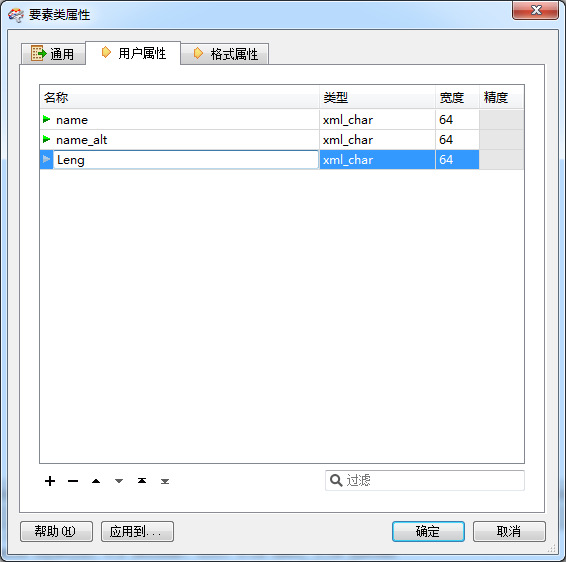
方法二:从转换器或写模块的属性结构中复制
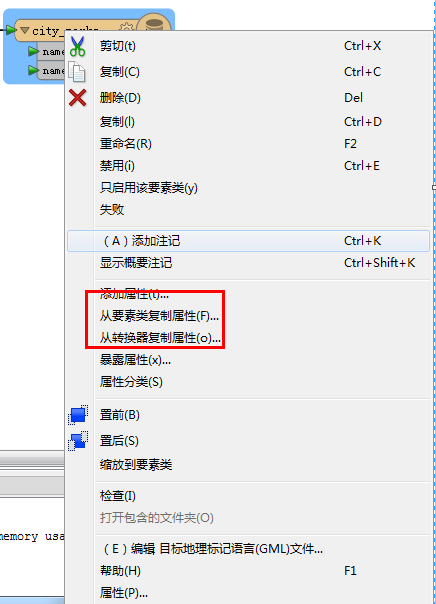
通过一天的学习收获很大,第一,因为对一个软件从陌生到了解,第二,首次接触软件,看到了该软件的利用价值,同时也发现了自身的缺陷,又找到了一个努力的方向。
期待明天的培训!
第二天
下午的考试,手忙脚乱的自己破坏了整个培训的美好心情,今天培训就以老师讲的内容为顺序做个总结吧。因为,测试不会还是因为不熟练,并且思路也有限制,没有建模思想。
6. 自定义转换器6.1. 转换器的使用首先,转换器的使用,转换器的属性按钮被标记为不同的颜色,表示当前的设置状态:
蓝色:表示已经检查和更改了默认转换器设置,并且即将使用这个转换器
黄色:表示还没有检查默认设置,可以使用这个转换器,但是结果可能是不正确的。
红色:表示至少有一个默认值FME无法提供,在使用转换器之前,一定要由用户提供一个设置值。
6.2. 转化器的参数设置,一个转换器一旦被添加到工作空间中,在左边的导航窗口就能过看见它。双击可以设置转换器的参数。
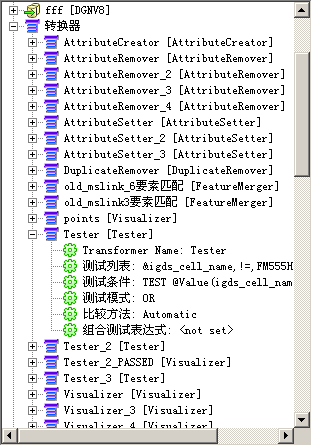
自定义转换器就是把一组转换器组合成一个转换器。并可以导出转化器保存供下次调用、也可以共享给别人使用。找到自定义的转换器,双击进行安装就可以在软件中使用,并可以右键选择在FME中进行重新编辑。
选中要进行自定义的转换器=>右键=>创建自定义转换器。
6.4. 实例:图属关联实现shp图形数据与access数据库属性数据字段的关联。按照行政区代码字段把行政区名称赋给图形。
实现的转换器:Jioner,该转换器能连接数据库中的表,根据关键字段实现图属结合。
并实现了面转线,以及导洞转线。工具:DonutHoleExtractor、GeometryCoercer。
7. 优化工作空间
优化工作空间,主要是通过注记、书签等注释提高工作效率,提高工作流的重用性,使工作空间简单易懂,方便已有工作空间的可编辑和再利用,提高转换效率。
7.1. 注记表示工作空间所添加的注释,它能够帮助其他用户理解数据流和数据转换,FME包含不同类型的注记方法:
l 默认注记
l 概要注释,选择要添加注记的要素
l 用户自定义注记
7.2. 书签FME书签指的是工作空间中的一种标记,能够覆盖工作空间的一块区域。
书签是优化工作空间的重要组成部分,因为它能够实现:
l 分区——将一个工作空间划分为不同的部分
l 快速访问——放置一个标记,就能快速地访问到某一部分
l 组织——同时移动多个转换器
7.3. FME选项FME选项是指和FME相关的设置和选项(特别是针对Workbench的产品)。在打开的工作空间中,选择工具>FME选项,就能够编辑这些设置。
8. 扇出功能
扇出是FME强大的功能之一,它能使复杂的输出工作变得很简单。它的作用是不需要首先在目标模式中添加输出数据,就可以将数据分裂成多个输出。
有转换器和自动两种方式:
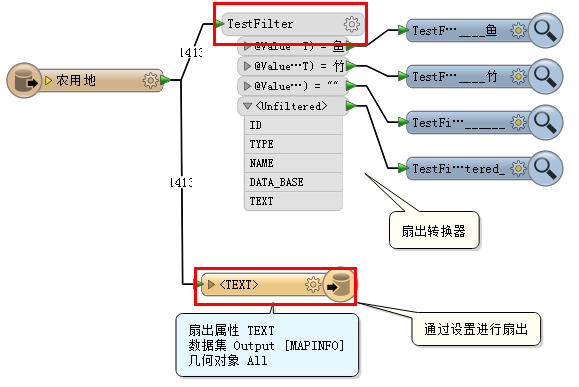
该部分是最期待,最终却没有讲的部分。
9.1. FME对数据库的读写支持FME对世界的主流数据库都有着良好的支持。
1、不同的FME版本对数据库支持的情况不一样
2、在安装了数据库平台以后才能实现FME对数据库的读取和入库
9.2. 数据库操作
对读模块进行要素类参数设置,写模块参数设置。
9.3. 实例(1)数据入库一
将258-210-2.dwg数据写入到Geodatabase数据库,要求:
1、用写模块创建Geodatabase数据库
2、保留必要的属性字段
3、保留线、文本、面三个图层。
4、导入后用Inspector检查导入结果
解析:从DWG文件中添加数据集,“实体分组通过”参数设置为“几何对象”。

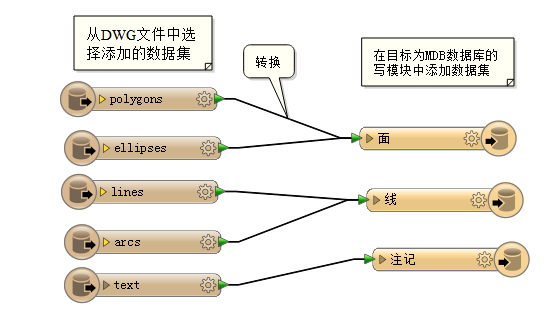
(2)ChangeDetector(数据库增量提取方案)
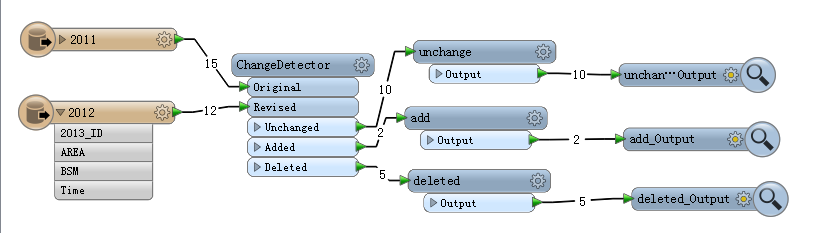
(3)给定坐标生成矩形裁切遥感影像:
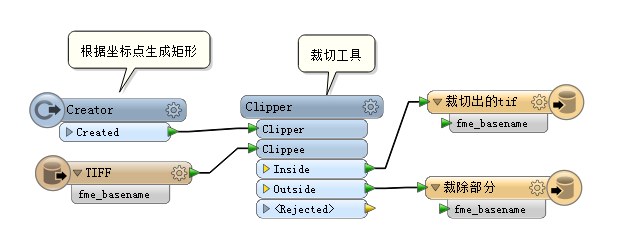
10. 结语
FME是一个很好的数据转换工具,要想用好还需要多多锻炼,并且要了解数据。
https://blog.sciencenet.cn/blog-937654-844393.html
上一篇:oracle快照dblink实现数据库表数据自动同步